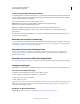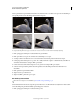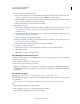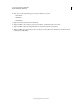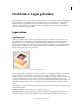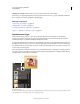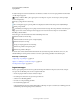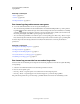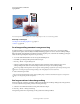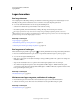Operation Manual
61
PHOTOSHOP ELEMENTS 9 GEBRUIKEN
Lagen gebruiken
Laatst bijgewerkt 10/2/2012
In de lijst met lagen worden in het deelvenster een miniatuur, een titel en een of meer pictogrammen met informatie
over elke laag weergegeven:
De laag is zichtbaar. Klik op het oogpictogram om een laag weer te geven of te verbergen. (Verborgen lagen
worden niet afgedrukt.)
De laag is gekoppeld aan de actieve laag.
Er is een laagstijl toegepast op de laag. Klik om de laagstijl te bewerken in het dialoogvenster Stijlinstellingen.
De laag is vergrendeld.
De afbeelding bevat laaggroepen en is geïmporteerd uit Adobe Photoshop. Photoshop Elements ondersteunt geen
laaggroepen en deze worden samengevouwen weergegeven. U moet deze vereenvoudigen om een bewerkbare
afbeelding te kunnen maken.
Met de knoppen onder in het deelvenster kunt u handelingen uitvoeren:
Hiermee maakt u een nieuwe laag.
Hiermee maakt u een nieuwe opvul- of aanpassingslaag.
Hiermee verwijdert u een laag.
De laag wordt gekoppeld aan een andere laag.
Hiermee vergrendelt u transparante pixels.
Hiermee vergrendelt u alle lagen.
Bovenaan staan ook het deelvenstermenu Overvloeimodus (Normaal, Verspreiden, Donkerder, enzovoort), het
tekstvak Dekking en een knop Meer waarmee u een menu opent met laagopdrachten en deelvensteropties.
Meer Help-onderwerpen
“Aanpassings- en opvullagen” op pagina 74
“Opties voor dekking en overvloeien in lagen” op pagina 72
“Een laag vereenvoudigen” op pagina 65
Lagen toevoegen
Nieuw toegevoegde lagen komen boven de geselecteerde laag in het deelvenster Lagen te staan. U kunt ook lagen
toevoegen aan een afbeelding met een van de volgende methoden:
• Nieuwe, lege lagen maken of selecties omzetten in lagen.
• Een achtergrond omzetten in een gewone laag of andersom.
• Selecties in een afbeelding plakken.
• Een tekst- of vormgereedschap gebruiken.
• Een bestaande laag dupliceren.
U kunt maximaal 8000 lagen in een afbeelding maken, en elke laag een eigen overvloeimodus en dekking geven. Dit
aantal kan lager zijn als het geheugen niet toereikend is.